

Escrito por Adela D. Louie, Última actualización: 9 de octubre de 2022
Si utiliza con frecuencia sus correos electrónicos, es normal que tienda a mover los mensajes a la papelera después de haber leído su contenido o haber obtenido los archivos que necesita. pero que pasa si tu no puedo mover mensajes a la papelera en iPhone? ¿Qué tienes que hacer cuando has usado tu iPhone para abrir tu correo y leer los mensajes en él, y cuando intentas borrarlo y moverlo a la papelera ocurre un error? Bueno, eso será estresante, especialmente si ha notado que su correo está lleno y necesita descargarlo para poder recibir otros correos electrónicos que también pueden ser importantes para usted personalmente o para su trabajo.
Si ha encontrado el mensaje de error que dice "No se pudo mover el mensaje" o "El mensaje no se pudo mover a la Papelera del buzón", hemos reunido algunas correcciones confiables que puede intentar hacer. Este problema en el que no puede mover los mensajes a la papelera en el iPhone es común en muchos dispositivos iOS. No importa qué dispositivo iOS tengas o estés usando, este error puede ocurrir en momentos que ni siquiera esperas. Entonces, comencemos a descubrir algunas de las soluciones que puede intentar para deshacerse de este dilema. Y al final del post, compartiremos contigo lo mejor Herramienta de limpieza de iPhone que puede utilizar para solucionar el problema.
Parte #1: ¿Cuáles son las razones por las que no puede mover mensajes a la papelera en su iPhone?Parte n.º 2: ¿Cómo corregir cuando no puede mover mensajes a la papelera en el iPhone?Parte #3: ¿Cuál es la mejor solución si no puede mover mensajes a la papelera en el iPhone?Parte #4: Para resumir todo
Por supuesto, puede haber razones por las que no puede mover los mensajes a la papelera en el iPhone, y vamos a descubrir cuáles son estas posibles razones para que también podamos saber cómo solucionarlos de la manera adecuada. Veamos la lista a continuación.
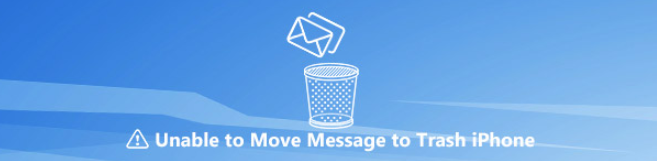
Ahora que tenemos una idea de cuáles son las posibles razones por las que no puede mover los mensajes a la papelera en el iPhone, lo siguiente que debemos saber son las posibles soluciones que podemos intentar para solucionar nuestro dilema.
La solución inicial que podemos hacer es forzar la sincronización de sus correos electrónicos. Una de las razones por las que no puede mover los mensajes a la papelera en el iPhone es la sincronización lenta de sus correos electrónicos con su dispositivo. Esto es lo que tienes que hacer en caso de que quieras probar esta solución.
Una vez que haya terminado con dicho proceso, ahora puede intentar mover los mensajes a la Papelera una vez más.
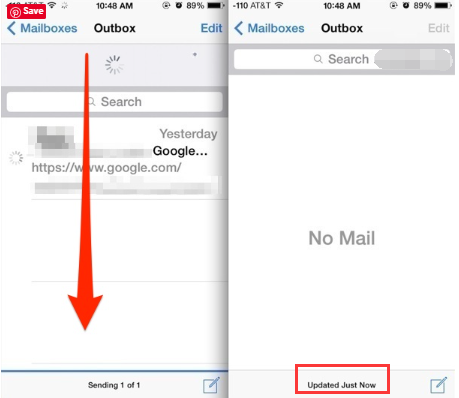
Para resolver la segunda solución, no puede mover los mensajes a la papelera en el iPhone, puede intentar mover directamente sus mensajes a la basura. Es la ejecución más común que tienes que hacer cuando vas a borrar tus correos. Esto es lo que debe hacer si ha optado por usar esta solución.
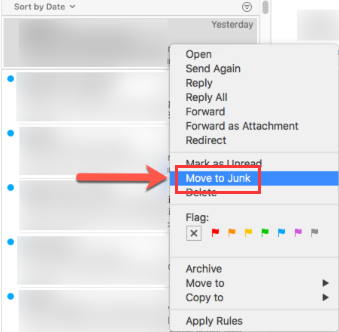
Para la siguiente solución, también puede intentar realizar el método de instalación y reinstalación de su aplicación de correo. Es una de las soluciones más comunes y básicas que puede probar si se ha encontrado con dicho error. Para hacerlo, debe tocar y luego mantener presionado durante bastante tiempo el "Mail”, y una vez que el ícono de la aplicación ya se esté moviendo, puede tocar el botón “X” en el icono. Y luego ahora puede ir a la "App Store"Y busque el"Mail” aplicación una vez más, e instálela una vez más.
Otra solución básica que puede intentar resolver no puede mover los mensajes a la papelera en el iPhone es arreglar la conexión a Internet en su dispositivo. Si tiene una conexión a Internet inestable, esto también podría conducir a encontrar el mismo error nuevamente, esto es lo que debe hacer si ha recibido dicho error en su dispositivo.
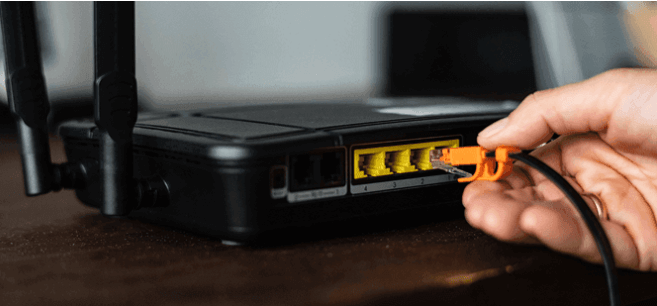
Ahora, estamos en el último y definitivamente no es el método menos importante, en realidad es lo que recomendamos. Esto es a través del uso de una herramienta que se llama el Limpiador de iPhone FoneDog. Es una herramienta de limpieza muy confiable que no solo ayudará en la organización adecuada de sus archivos, sino también en la eliminación segura de cosas que quizás ya no necesite.
Descargar gratis Descargar gratis
Este limpiador de iPhone FoneDog es eficiente y puede ayudarlo a ahorrar tiempo. También es versátil e incluso puede ayudarlo en la transferencia de archivos, hacer una copia de seguridad de tu iPhone archivos y restaurar estos archivos también.
Para comenzar a usar FoneDog iPhone Cleaner, por supuesto, debe instalar la herramienta en su computadora. También tienes que conectar tu dispositivo a tu computadora para poder comenzar con el proceso de limpieza, para ello puedes usar el cable lightning, también tienes que hacer clic en “Confianza” para poder continuar. Y para los últimos métodos previos que tiene que hacer, puede tocar el botón "Análisis Rápido" para ver los detalles de su dispositivo, y también puede hacer clic en "MÁS INFO” en caso de que quisieras ver más.
Entonces, ¿cómo usamos FoneDog iPhone Cleaner para corregir cuando no puede mover mensajes a la papelera en el iPhone?

La gente también LeerLa mejor guía: ver mensajes de texto cuando no se puede tocar la pantallaCómo solucionar el problema de Facebook "No puedo iniciar sesión"
Realmente puede ser muy molesto encontrarse con muchos dilemas cuando está a punto de usar su dispositivo. Si no puede mover los mensajes a la papelera en el iPhone, hay muchas cosas en las que puede pensar, y no le ayudarán más, especialmente si está en medio de hacer algo. Esperamos que haya aprendido muchas cosas que puede usar si alguna vez se ha encontrado con dicho error en el futuro. Siempre es una ventaja si sabes cosas, así que entiendes mejor todo lo que hemos comentado para que puedas solucionar el problema lo antes posible.
Comentario
Comentario
iPhone Cleaner
Libere almacenamiento fácilmente y acelere su iPhone
descarga gratuita descarga gratuitaHistorias de personas
/
InteresanteOPACO
/
SIMPLEDificil
Gracias. Aquí tienes tu elección:
Excellent
Comentarios: 4.5 / 5 (Basado en: 83 El número de comentarios)